写真が激変!加工アプリのススメ【Instaflash Pro】

この写真を見れば、「加工しているな。」とすぐに分かりますが、一方で目に止まりませんか?
今回は色や彩度、写真の編集に特化したアプリの紹介です。
SNSが流行っている今日この頃、もしかしたら既にこういった加工アプリを使っている人もいるかもしれませんが、意外と使ってない機能や、オススメな使い方をご紹介します。
今回紹介するアプリは
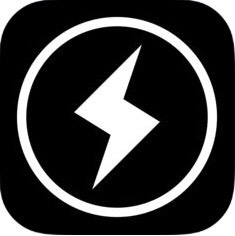
『Instaflash Pro』(600円)
有料ではありますが、多機能すぎます。(僕は無料で手に入れました。おまけ参照)
Instaflash Pro
このアプリの最大の特徴は加工種類が23機能、そして操作が簡単な点。
今回は、その中でも、オススメな加工を紹介していきます。
操作方法
①アプリを起動
起動すると、この画面になります。
使用する写真を選択しましょう。
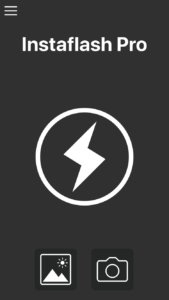
![]() 保存されている写真を使用する場合
保存されている写真を使用する場合
![]() カメラで撮影する場合
カメラで撮影する場合
②編集画面
①でどちらかを選択すると、編集画面に移行します。
画像の下にあるのが加工の種類です。

③加工の種類を選択
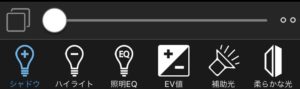
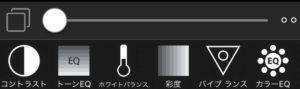
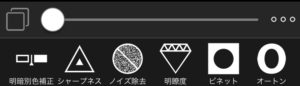

④加工の度合いを調整したら完成・保存

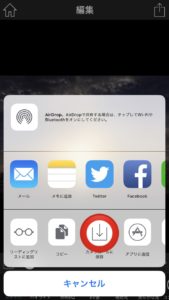
加工種類
変化が分かりやすいように、この1枚の写真に対して、これから紹介する加工を使っていきます。
それぞれの変化を比べてみてください!

 シャドウと
シャドウと ハイライト
ハイライト
この2つは明るさ加工です。
シャドウは黒の部分の明るさ調節。数値を上げれば明るくなります。
影になっていた人も少し鮮明になります。
柔らかい印象で、「君の名は」みたいですね。

加工前

加工後
逆にハイライトは白の部分の明るさ調整。
数値を上げれば暗くなります。
黒い部分が多いため、あまり変化はありませんが、太陽の周りが若干濃くなっています。

加工前

加工後
白と黒(明るさ)をいじる事で柔らかく、又は堅く、印象を変えることができます。
 ホワイトバランス
ホワイトバランス
色合いを調整する加工です。
最近では、ご飯を美味しそうに写すアプリなどもありますよね?
カメラで撮ると実物より青白く写ってしまいます。
特にiPhoneは顕著に差が出ます。
では実際に動かしてみましょう。
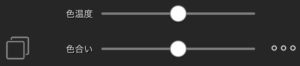
調整は2種類
(1)色温度
色は寒色、暖色と言いますよね?このように色温度と表現することもあるようです。
この写真が…

加工前
下げると寒色(青系)

加工後
上げると暖色(赤系)になります。

加工後
(2)色合い
これは下げると緑系

上げると紫系になります。

この加工は、加工していることまるわかりです。
しかし、明らかな変化をつけるのも面白いですよね。
「加工はバレないようにやる」そんな決まりはありません。動く写真の記事にも書きましたが、手を止めてもらうための工夫で使えるのではないでしょうか?
 シャープネスと
シャープネスと 明瞭度
明瞭度
この2つは簡単に言えば、鮮明にする加工の種類です。
被写体にもよりますが、鮮明にすることで質感が向上することもあります。
逆に柔らかい印象にしたい場合は、この2つを下げることで表現できます。
今回は、分かりやすいように2つともMAXまで上げてみましょう。

加工前

加工後
少し雲が立体的に見えませんか?
パソコンで見ている場合には、ぜひスマートフォンで見てみてください。
一見、変化はないように見えますが、小さい画面で見るとだいぶ大きな変化があります。
好みによりますが、僕はメリハリがある写真のほうが好きなので、よく明瞭度をいじります。
 彩度
彩度
名前の通り、彩度を上げれば、鮮やかさが上がります。
Instaflash Proの彩度は全体のバランスを変えずに加工することができます。
インスタなどでもよく使われている加工ですね。

加工前

加工後
また、上級者向けですが、Instaflash Proでは、色ごとに彩度調整することもできます。
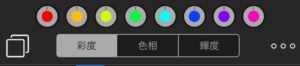
僕もプロではないので、使えば使うほど、正解が分からなくなることも多々ありますが、いじっているだけで楽しく、自分が思っていなかった色合いが出ることもあり、やめられません。
まとめ
今回は変化が分かりやすいように1枚の写真を加工してきました。
それぞれの加工を見比べてみると、全て別の写真を見ている位、受ける印象は違うのではないでしょうか?
最後に僕がいつも心がけていることを順序だてながら、僕なりの加工をご紹介したいと思います。
加工前
1.加工前に大体の方針を決めることが重要
僕は大体いつもこの2つの方針から決めます。
1.A 本来の写真の良さを最大限まで上げる
2.B 目を引くために、本来の写真から大きく印象を変える
今回の写真は、このままでも十分いい写真だと思ったので、今回は①の方針で加工していきます。
2.残念な点、惜しい点を挙げる(課題)
1.a 3人が逆光により目立っていない
2.b 夕日が青白く写っている
3.どの加工が適しているか考える(解決策)
1.a 3人が逆光により目立っていない
→シャドウ・ハイライトで明るさを調節。
2.b 夕日が青白く写っている
→ホワイトバランスを使って本来の夕日の色に近づけましょう。
加工
(ⅰ)【加工前】

加工前の工程で考えた解決策を実際にやっていきます。
1.a 3人が逆光により目立っていない
→シャドウ・ハイライトで明るさを調節。
黒い部分の明るさを調整するシャドウと白い部分の明るさ調整するハイライト。
あまり加工したことない人は、
全部MAX値にしてから引き算していくことをオススメします。
(ⅱ)【シャドウMAX、ハイライトMAX】

流石に明るすぎるので、シャドウを下げていきます。
(ⅲ)【シャドウ50/100、ハイライトMAX】

(ⅳ)【シャドウ0/100、ハイライトMAX】

どれが好みでしょうか?
僕は今回、3人のフォルムも強調したいので、細かい調整ですが、
(ⅴ)【シャドウ20/100、ハイライトMAX】

を使っていきたいと思います。
2.b 夕日が青白く写っている
→ホワイトバランスを使って本来の夕日の色に近づけましょう。
(ⅴ)【シャドウ20/100、ハイライトMAX】

シャドウ、ハイライトは加工済みのこの写真を使用していきます。
今回は夕日に近づけたいので、色温度を赤系(暖色)に近づけます。
(ⅵ)【シャドウ20/100、ハイライトMAX】
【色温度MAX】

全体的に赤くなりすぎているので調整しましょう。
(ⅶ)【シャドウ20/100、ハイライトMAX】
【色温度48/100】

+α 微調整
ここからは本当に好みの世界です。
下の写真が、シャドウ、ハイライト、ホワイトバランスは使用済みの写真です。
(ⅶ)【シャドウ20/100、ハイライトMAX】
【色温度48/100】

(ⅷ)【シャドウ20/100、ハイライトMAX】
【色温度48/100】
【明瞭度MAX、シャープネスMAX】

(ⅸ)【シャドウ20/100、ハイライトMAX】
【色温度48/100】
【明瞭度MAX、シャープネスMAX】
【彩度42/100】

僕がよくする加工はこんな感じです。
最後に比較のため、各段階での加工済み写真を並べますので、変化、自分の好みを確認してみてください。
(ⅰ)
(ⅴ)
(ⅶ)
(ⅷ)
(ⅸ)
僕は、(ⅷ)が好きです。
自分の好みがわかると、作業がテンプレ化するので楽になります!
一方で毎回同じような写真になってしまうことも…
やっぱり、まずは、いろいろな加工を実際に自分で試してみるのが大切ですね。
おまけ
最後まで読んでくださった方にお得情報!
一番最初にこのアプリが600円と見て「高っ!!」と思った方もいるかと思います。
使ってみると値段の意味も分かります!!
冒頭でも少し触れていますが、これ無料で手に入れたんです。
知らない人も多いかもしれませんが、アプリって期間限定セールがあるんです。
期間は大体が【24時間】と短期間で、値引き率は【○○円引き】や【無料】と様々。
では、どうやってその情報を手に入れているのか。
Touch Lobさんのtweetを手掛かりにしています。
アプリやスマートフォン関連の商品のセール情報を教えてくれる便利なサイトです。
そしてTouch LobさんのツイートをTwitterで通知設定すれば、セール情報が出たタイミングでセール商品Getのチャンス!
意外な掘り出し物がある可能性もあるので、僕も毎日チェックしています。
ぜひ、活用してみてください!!
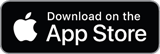





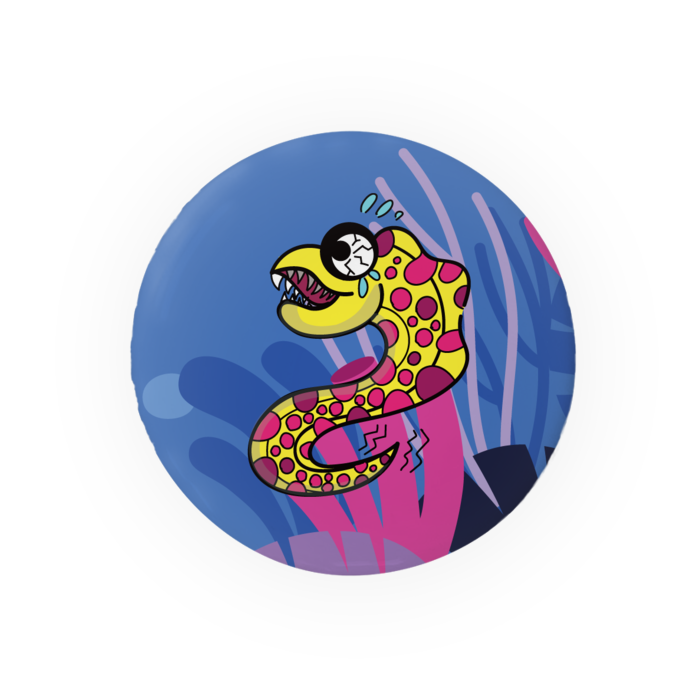
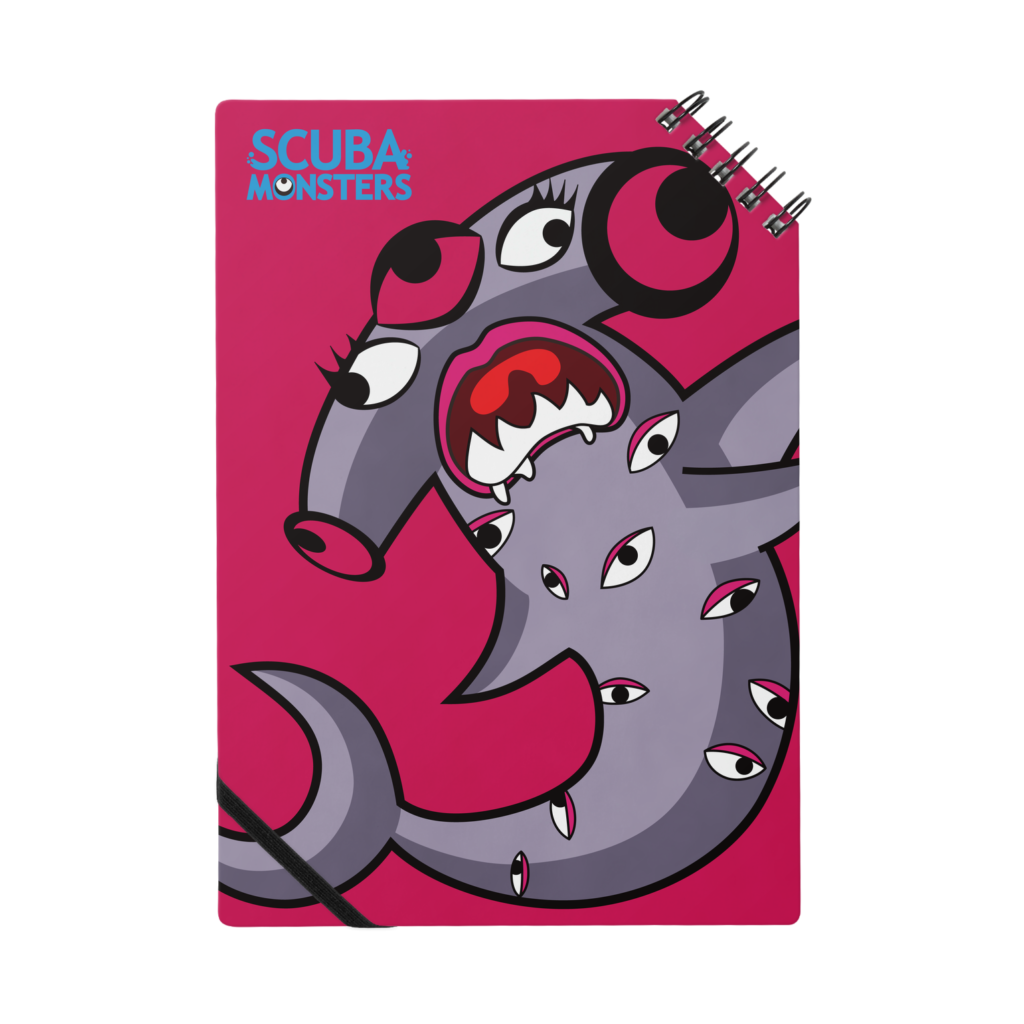






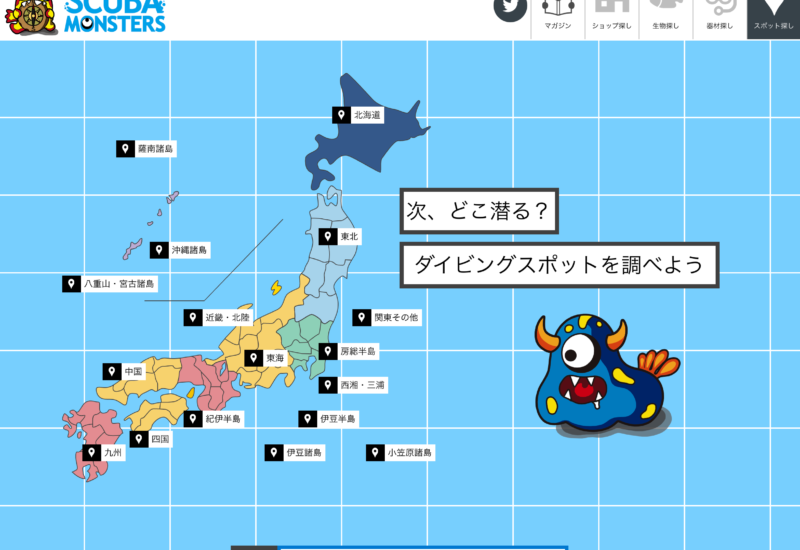



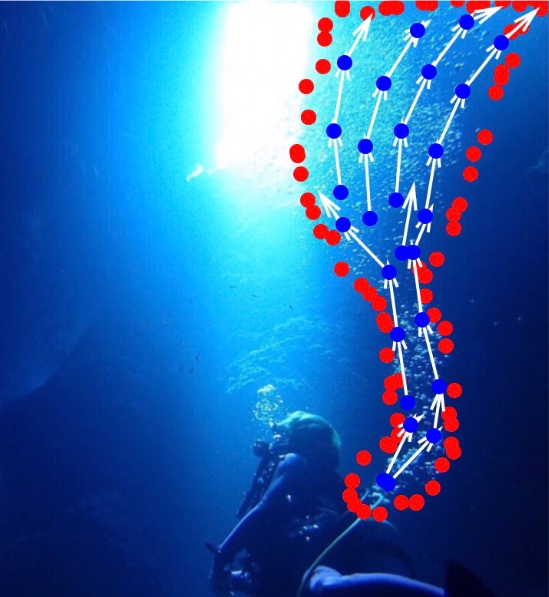

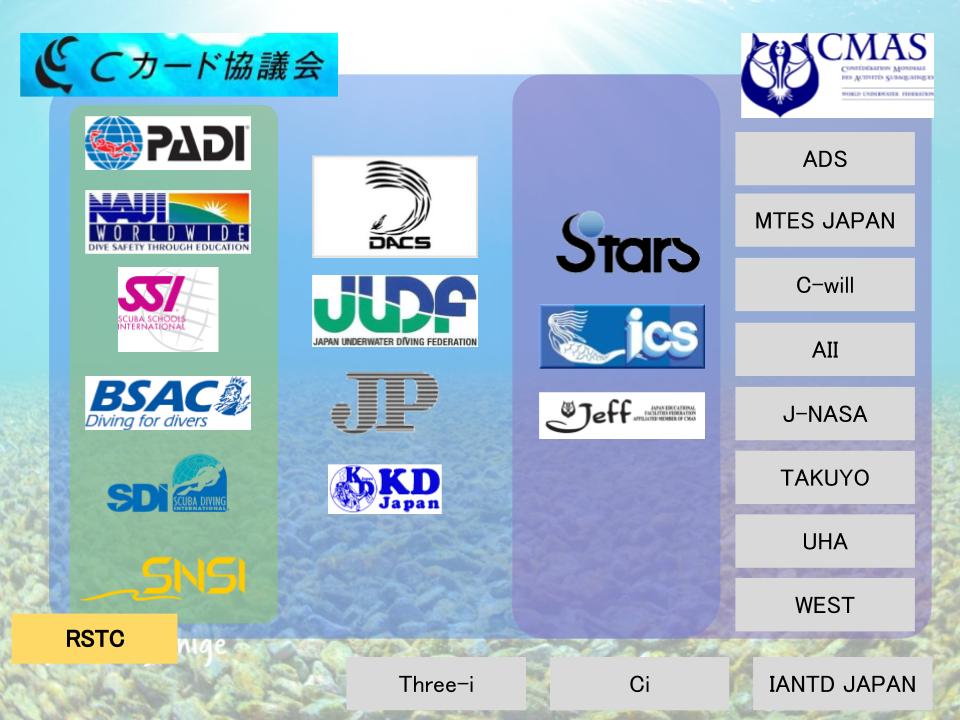



この記事へのコメントはありません。